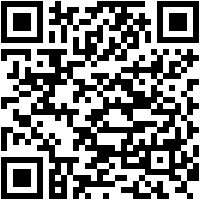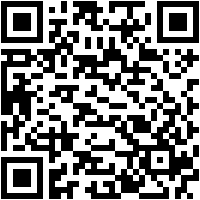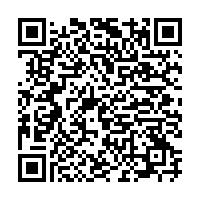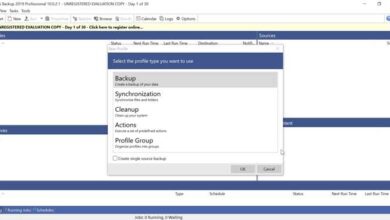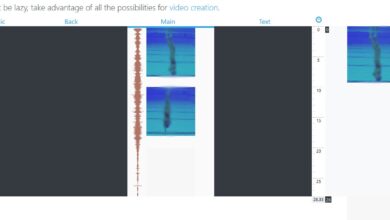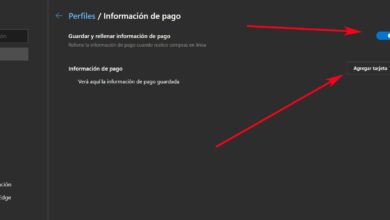Comment se connecter à Skype en espagnol, facilement et rapidement? Guide étape par étape

Internet a rendu tant de choses plus faciles depuis qu’il est entré dans nos vies. Les gens se tournent vers les réseaux pour s’informer de toutes les actualités, rechercher des informations d’intérêt et même faire l’achat s’ils n’ont pas envie de quitter la maison. Mais, sans aucun doute, la grande utilité qu’offre cette technologie est liée à la communication.
Il existe de nombreuses applications qui tirent parti de l’environnement numérique pour faciliter la communication des utilisateurs, et l’ une des plus importantes est la proposition de Microsoft, nous parlons de Skype . Cet outil connecte les gens depuis des années afin qu’ils puissent non seulement parler via le chat textuel, mais aussi via des appels téléphoniques ou même des appels vidéo.
C’est ce vaste utilitaire qui a permis qu’en peu de temps, le nombre de personnes se demandant comment se connecter gratuitement à Skype ne fait qu’augmenter. De la même manière, le nombre d’utilisateurs que Microsoft enregistre en termes d’utilisation de sa grande application est quelque chose qui maintient un taux de croissance constant.
Comment puis-je me connecter à Skype.com depuis mon mobile ou mon téléphone portable?
Comment dois-je procéder pour me connecter correctement à Skype? , Quelles sont les options d’accès à partir de l’ordinateur ou du PC? Ces questions, et bien d’autres, sont résolues dans ce petit guide. Nous prenons toutes les mesures avec un soin particulier dans les détails afin que rien n’échappe à personne et que vous puissiez vous connecter sans problème.
Il est important de souligner que, pour vous connecter à Skype.com à partir de votre téléphone portable, vous devez avoir préalablement enregistré un compte Microsoft, Outlook ou même Hotmail . Si vous n’en avez pas, vous ne pourrez pas vous connecter à moins de suivre le processus d’inscription. Si vous l’avez, il vous suffit de suivre les étapes simples que nous allons vous expliquer ci-dessous:
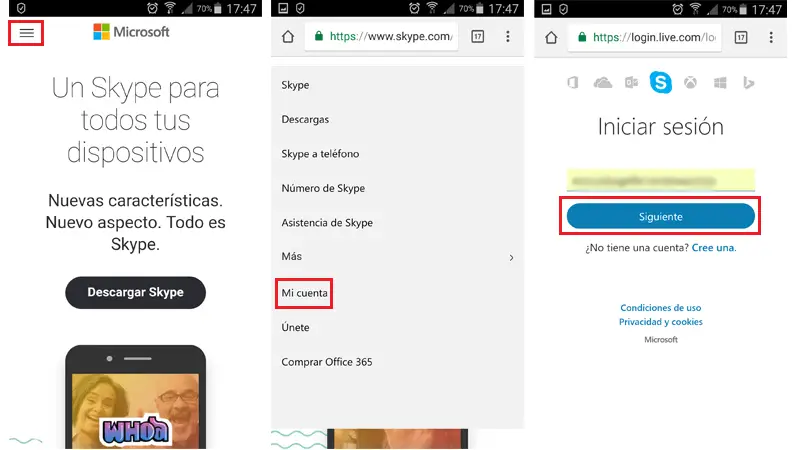
1 – Entrez dans la page Skype
Ouvrez le navigateur Web de votre terminal ou appareil mobile, qu’il s’agisse d’un smartphone ou d’une tablette, et dans la barre de recherche (généralement située en haut), saisissez l’URL suivante: www.skype.com.
2 – Entrez dans la section de votre compte
Une fois dans le portail en ligne Skype, vous devez cliquer sur le symbole avec trois lignes horizontalespour afficher le menu d’options. Lorsqu’il est ouvert, faites défiler vers le bas jusqu’à trouver la section «Mon compte».Maintenant, une fois que vous l’avez localisé, cliquez dessus pour entrer dans la section de connexion avec votre compte Skype.
3 – Entrez votre nom d’utilisateur
Le menu qui apparaît maintenant à l’écran vous demande d’indiquer d’abord l’e-mail, le numéro de téléphone ou le nom d’utilisateur que vous avez dans Skype . Notez-le et, lorsque vous l’avez fait, cliquez sur le bouton bleu avec le texte » Suivant «.
Après cela, vous devez écrire le mot de passe que vous sauvegarderez à l’époque pour votre utilisateur. Vous pouvez cocher la case » Me garder connecté » pour ne pas avoir à recommencer cette procédure pour accéder à votre compte. Maintenant, pour terminer, il vous suffit de cliquer sur « Connexion ».
4 – Session commencée!
Vous êtes déjà connecté à Skype.com . De là, vous pouvez gérer votre compte et terminer sa configuration s’il y a quelque chose en attente.
Quels sont les moyens de se connecter à Skype via mon ordinateur?
Il existe deux méthodes principales pour se connecter à Skype via un PC . Le premier est d’aller sur son côté web, la version web de cette application et le second, de télécharger le logiciel pour un accès direct. Voyons les deux.
Accès depuis le Web
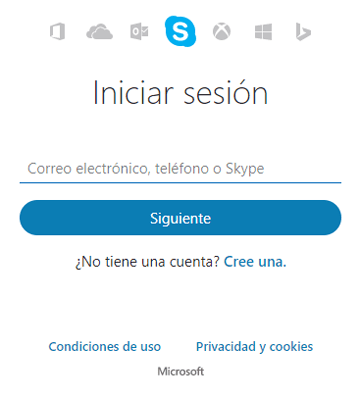
- En cas d’option pour la connexion Web dans Skype , la première chose à faire est de saisir l’URL de la page via votre navigateur . Dans la barre d’adresse, saisissez ce qui suit: www.skype.com .
- Maintenant, allez en haut à droite, cliquez sur « Se connecter à » puis sur «Utiliser Skype en ligne» . De cette façon, vous entrerez dans l’outil Web pour pouvoir parler et appeler.
- Après cela, il vous suffit de saisir les données habituelles. Tout d’abord, écrivez l’e-mail, le téléphone ou l’utilisateur que vous avez lié à Skype. Faites-le et cliquez sur » Suivant «.
- Continuez en entrant le mot de passe de votre compte et en cliquant, cette fois, sur « Connexion ». Vous pouvez maintenant commencer à utiliser la variante en ligne de Skype sur votre PC.
Connexion via le logiciel
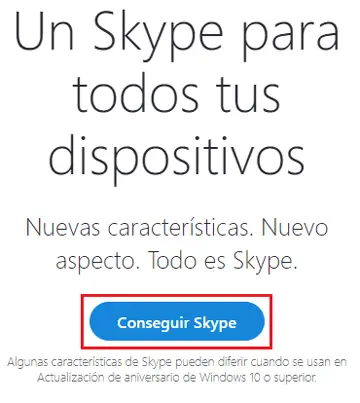
Téléchargez le logiciel Skype Classic pour Windows
- Pour ce faire, vous devez télécharger le programme ou l’application que nous vous fournissons dans les liens ci-dessus, ou si vous n’avez pas à accéder ici , et, une fois à l’intérieur, cliquez sur « Get Skype ».
- Vous serez redirigé vers le Microsoft Store pour procéder au téléchargement. En tant que logiciel libre, vous n’aurez rien à payer. Cliquez sur «Obtenir» pour télécharger et commencer l’installation.
- Suivez la procédure en acceptant toutes les exigences (bien qu’elle soit généralement quelque peu automatisée) et, une fois terminée, lancez Skype.
- Dans la fenêtre initiale, cliquez sur » Démarrer la session » et procédez comme nous l’avons expliqué dans la section précédente. Autrement dit, en remplissant votre e-mail, votre téléphone ou votre nom d’utilisateur et en ajoutant votre mot de passe si nécessaire.
- Vous pouvez maintenant commencer à utiliser Skype correctement, grâce au logiciel qui lui est fourni.
FAQ: problèmes d’accès ou de connexion à Skype
Bien que l’ utilisation de Skype ne soit pas trop compliquée, différents problèmes peuvent survenir lors de la tentative d’accès ou de connexion. Ici, nous allons résoudre les situations les plus fréquentes, en plus de résoudre certains doutes courants:
Puis-je me connecter à Skype avec mon compte Facebook?
«MISE À JOUR
Voulez-vous entrer par la porte d’entrée dans cette application fantastique pour passer des appels vidéo et discuter en direct? Avez-vous eu des problèmes de connexion lors de l’accès à Skype? Ne vous inquiétez pas, ce
GUIDE ÉTAPE PAR ÉTAPE
résout tous les problèmes
ENTREZ ICI
et voyez si c’est vraiment réel! «
Depuis janvier 2018, il n’est plus possible de se connecter à Skype avec un compte non Microsoft . Par conséquent, vous n’avez aucune option pour essayer de vous connecter avec votre compte Facebook.
D’autre part, vous pouvez utiliser ce compte lié à Office Online, Outlook, OneNote, OneDrive et tous les services que la société Microsoft fournit à ses utilisateurs. Tout cela, à la suite de l’ unification réalisée par l’entreprise il y a quelques mois à peine.
J’ai oublié mon mot de passe et je ne parviens pas à accéder à Skype
Au cas où vous auriez oublié le mot de passe pour accéder à Skype , vous avez une solution assez simple. Pour procéder, nous vous recommandons tout d’abord d’ accéder au site Web de Skype et d’effectuer le processus de connexion comme d’habitude et, une fois que vous avez atteint le champ de saisie du mot de passe, de modifier le processus.
Maintenant, au lieu d’essayer de le saisir, allez dans l’option «J’ai oublié mon mot de passe» et cliquez dessus. Microsoft vous demandera, dans une nouvelle fenêtre, pourquoi vous ne pouvez pas vous connecter. Si nécessaire, cochez la case qui accompagne «J’ai oublié mon mot de passe» et cliquez sur « Suivant ».
Dans l’étape suivante, l’e-mail ou le nom d’utilisateur de votre compte Microsoft apparaîtra , celui utilisé dans Skype, et en dessous une image avec des lettres et des chiffres que vous devez écrire dans le champ correspondant . Faites-le et cliquez à nouveau sur » Suivant «.
Vous aurez la possibilité d’ envoyer un code de sécurité à l’e-mail que vous avez lié à l’époque pour des raisons de sécurité. Vous pouvez également choisir, si vous n’avez rien lié auparavant, l’option «Je n’ai aucun de ces tests» . Nous vous recommandons de cocher votre case et de cliquer sur » Suivant «.
Dans cette partie, entrez l’e-mail auquel vous souhaitez envoyer le code de sécurité et, lorsque vous le saisissez et cliquez sur le bouton pour avancer, vous devriez jeter un œil à la boîte de réception dudit e-mail, localiser le message de Microsoft et copiez le code pour le saisir dans le champ apparu dans le navigateur.
Après cela, entrez le nouveau mot de passe deux fois et cliquez sur » Enregistrer «. Vous avez déjà changé le mot de passe et pouvez vous connecter normalement à Skype.
Mon Skype se ferme automatiquement dès que je me connecte
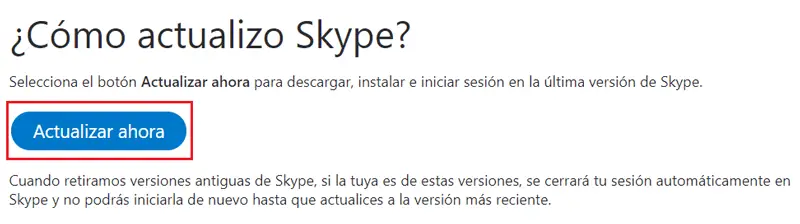
Il s’agit d’un problème qui se produit généralement lorsque Microsoft exécute une maintenance ou effectue des mises à jour majeures . Si cela persiste pendant un certain temps, ce qui se passe, c’est que vous utilisez une version obsolète de Skype et que vous devez la mettre à jour . Pour ce faire, accédez à: «Comment mettre à jour Skype»
Dans la fenêtre qui apparaît à l’écran, cliquez sur «Mettre à jour maintenant» . Vous serez redirigé vers une page où vous pourrez trouver les différentes versions de Skype pour les différents appareils avec lesquels il est compatible.
Choisissez l’option que vous préférez et cliquez sur le bouton » Get Skype … » pour démarrer le téléchargement et la mise à jour.Une fois cela fait, vous pourrez vous connecter sans complications et utiliser ce logiciel normalement.
Si vous avez des questions, laissez-les dans les commentaires, nous vous répondrons dans les plus brefs délais, et cela sera également d’une grande aide pour plus de membres de la communauté. Je vous remercie!